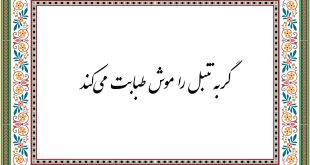سایت بدون – شرکت اپل همیشه به حساسیت روی حفظ حریم خصوصی کاربرانش معروف بوده و امنیت بالای آن یکی از نقاط کلیدی تبلیغات تمام محصولات و بهخصوص گوشیهای هوشمند این شرکت بوده است. با اینحال آیفون شما، مثل همه گوشیهای هوشمند، مدام درحال جمعآوری داده از حسگرهای مختلف خود است. بهعلاوه گوشی شما برای عملکرد صحیح باید از نرمافزارها و سرویسهای طرفسوم متعددی استفاده کند. درنتیجه ممکن است با وجود تمام تدابیر، برخی اطلاعات شما ناخواسته دراختیار طرفهای سوم قرار بگیرد. البته در بسیاری از موارد کار چندانی در این زمینه از دست شما ساخته نیست، چرا که جمعآوری و اشتراکگذاری دادهها بهطور خودکار انجام میشود. اما در برخی موارد با تغییر بعضی تنظیمات میتوانید اطلاعات اشتراکگذاری شده توسط گوشی خود را محدود کرده و از حریم خصوصی خود چه در فضای مجازی و چه در دنیای واقعی بهتر محافظت کنید. در ادامه نگاهی میاندازیم به ترفندهایی که میتوانند حریم خصوصی امنتری برای کاربران اپل فراهم کنند.
نویسنده : خشایار مریدپور / روزنامهنگار فناوری
توقف ارسال اطلاعات فنی
شاید شما هم تجربه کرده باشید که هنگام انجام تنظیمات اولیه یا معمولا پس از نصب بهروزرسانی اساسی، گوشیتان از شما میخواهد اجازه جمعآوری اطلاعات عملکردی گوشی بهصورت ناشناس و ارسال آن به اپل را به دستگاه بدهید. این کار به شرکت اپل کمک میکند نواقص و ایرادهای سیستمعامل خود را با دقت و سرعت بیشتری برطرف کند، اما ممکن است به هر دلیل با این کار موافق نباشید. برای غیرفعال کردن این قابلیت کافی است به آدرس
Settings> Privacy> Analytics & Improvements
بروید. در این بخش، گزینه Share iPhone Analytics
را غیرفعال کنید تا اطلاعات عملکردی گوشی شما برای اپل ارسال نشود. اگر کنجکاو شدهاید، میتوانید با لمس گزینه Analytics Data از سوابق گردآوری شده در گوشی خود اطلاع پیدا کنید، هرچند این اطلاعات تنها بهدرد حرفهایها میخورد و با بررسی آن احتمالا چیز زیادی دستگیرتان نخواهد شد. همچنین در این قسمت میتوانید قابلیت
Improve Siri & Dictation را غیرفعال کنید تا سوابق مکالمههای شما با دستیار صوتی هوشمندتان برای اپل ارسال نشود.
غیرفعال کردن تبلیغات شخصی
سیستمعامل iOS هم مانند دیگر پلتفرمها و سرویسهای امروزی قابلیت شخصیسازی تبلیغات را بهطور پیشفرض فعال میکند. این یعنی اطلاعاتی از جمله سن، جنسیت و مدل دستگاه شما برای نمایش آگهیهای تبلیغاتی مرتبط به شما استفاده میشود. اگر دوست دارید پلتفرم تبلیغات آنلاین اپل را از دسترسی به این اطلاعات محروم کنید به آدرس
Settings> Privacy> Apple Advertising بروید. در این قسمت میتوانید با نحوه عملکرد سرویس شخصیسازی تبلیغاتی اپل که برخلاف بسیاری سرویسهای مشابه فعالیت شما در وب را زیرنظر نمیگیرد، بیشتر آشنا شوید. برای غیرفعال کردن آن هم کافی است دکمه روبهروی عبارت Personalized Ads را لمس کنید. این کار تاثیری روی تعداد تبلیغات نمایش داده شده نخواهد داشت، اما دیگر حس نمیکنید کسی درحال پاییدن زندگی شخصی شماست.
جایتان را لو ندهید
دادن اجازه دسترسی به اطلاعات موقعیت مکانی گوشی در مواردی مثل برنامههای مسیریابی یا Google Maps ضروری است و در مواردی میتواند قابلیتها و امکانات جالبی را در اپلیکیشن در دسترس شما قرار دهد، اما اطلاعات و سوابق موقعیت مکانی شما اطلاعات حساسی است که نباید بهآسانی در اختیار هر اپلیکیشنی قرار داده شوند. برای دستکاری تنظیمات موقعیت مکانی میتوانید به آدرس Settings> Privacy> Location Services بروید تا تعیین کنید کدام اپلیکیشنها میتوانند از موقعیت مکانی شما آگاه باشند و کدامیک میتوانند موقعیت دقیق شما را مشاهده کنند. همچنین اگر میخواهید گوشی شما اطلاعات مکانهایی را که زیاد به آنها سر میزنید ذخیره نکند میتوانید در قسمتSystem Services وارد Significant Locations شوید تا این قابلیت را غیرفعال کنید.
حذف دسترسی اپها به میکروفن و…
یکی دیگر از تنظیماتی که در قسمت Privacy سیستمعامل iOS در دسترس شماست، قابلیت مشاهده دسترسیهای اپلیکیشنها به قابلیتهای مختلف گوشی از جمله میکروفن، دوربین، بلوتوث و… است. با انتخاب هر رده دسترسی، اپلیکیشنهای دارای آن دسترسی به شما نمایش داده میشوند. بد نیست به هر دستهبندی نگاهی بیندازید تا مطمئن شوید هیچ اپلیکیشنی دسترسی غیرضروری نداشته باشد. یک اپلیکیشن فروشگاه آنلاین هیچ نیازی به دسترسی به فهرست مخاطبان شما ندارد!پیشنهاد میکنیم در این قسمت دستهبندی Tracking را هم بررسی کنید تا متوجه شوید کدام اپلیکیشنها میخواهند هر کاری را که انجام میدهید ثبت و ضبط کنند. البته در نسخه جدید iOS بحث اجازه دسترسی مورد بازبینی قرار گرفته و برای مثال حالا میتوانید تعیین کنید کدام برنامهها به تصاویر گوشی دسترسی دارند، کدامها ندارند و کدام برنامهها تنها میتوانند به گروه بهخصوصی از تصاویر دسترسی داشته باشند. حذف دسترسیهای غیرضروری علاوهبر بهبود امنیت حریم خصوصی شما، احتمالا سرعت و حتی عمر باتری گوشی شما را بهبود ببخشد.
کاهش دسترسی سایتها
با رفتن به قسمت تنظیمات و بخش Safari میتوانید حجم اطلاعاتی را که گوشی شما در اختیار وبسایتها قرار میدهد، کاهش دهید. یکی از مهمترین گزینههایی که باید غیرفعال کنید، Prevent Cross-Site Tracking نام دارد و از ردگیری تحرکات شما در فضای وب با استفاده از کوکیهای سایتهای دیگر پیشگیری میکند. همچنین اگر بخواهید میتوانید با انتخاب گزینه
Clear History and Website Data تاریخچه مرورگر خود را کاملا پاک کنید.
حذف عکاسی در حالت «زنده»
یکی از ترفندهای رایجی که بیشتر کاربران اپل با آن آشنا هستند، غیرفعالسازی پیشنمایش پیامها در حالت صفحه قفل است که با مراجعه به قسمت Notifications تنظیمات و لمس گزینه
Show Previews میتوانید آن را دستکاری کنید تا محتوای پیام شما روی صفحه در حالت قفل نمایش داده نشود.
اما نکته مهمتری که بسیاری از کاربران اپل از آن غافل هستند، اطلاعات اضافی و گاه مضری است که با بهاشتراکگذاری عکسهای زنده یا Live اپل ممکن است منتشر شود.
این نوع عکسها چند ثانیه تصویر و صدا قبل و بعد از ثبت عکس تهیه و به آن اضافه میکنند. مساله این است که چنین عکسهایی علاوه بر حجم بالا وقتی به اشتراک گذاشته میشوند، آن چند ثانیه تصویر و صدا را که ممکن است حاوی اطلاعات حساس باشد و باعث دردسر شود، هم به اشتراک میگذارند. بهترین کار، ترک عادت گرفتن عکس زنده است
 بدون دانستن حق شماست ، بیشتر بدانید
بدون دانستن حق شماست ، بیشتر بدانید